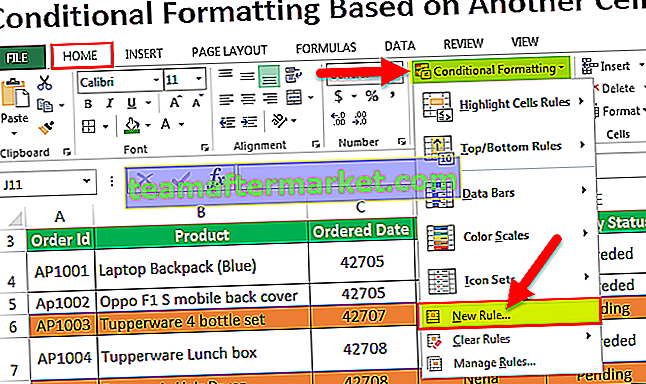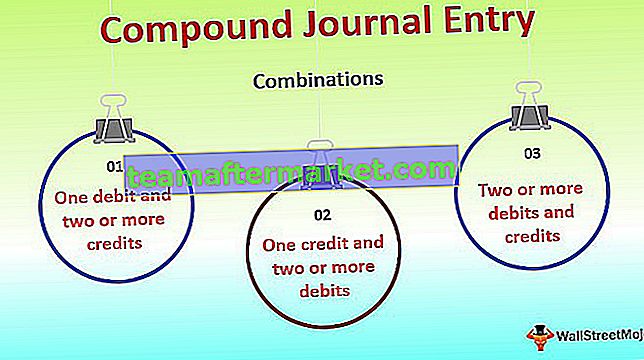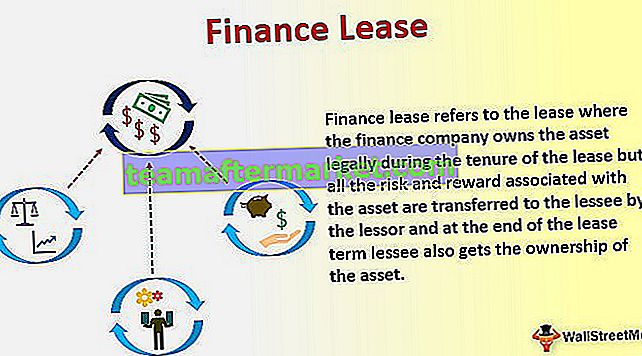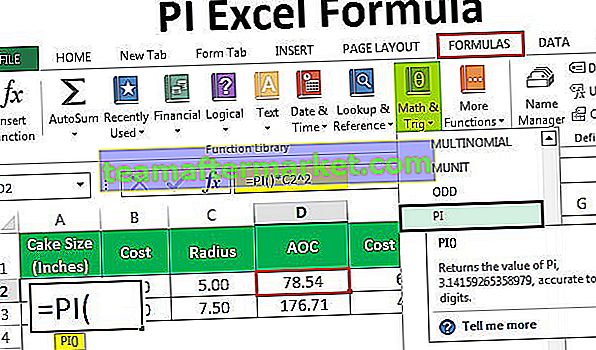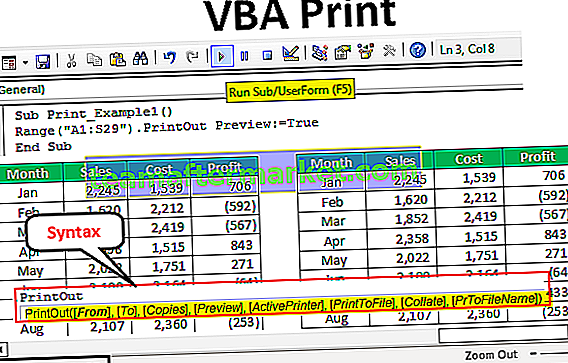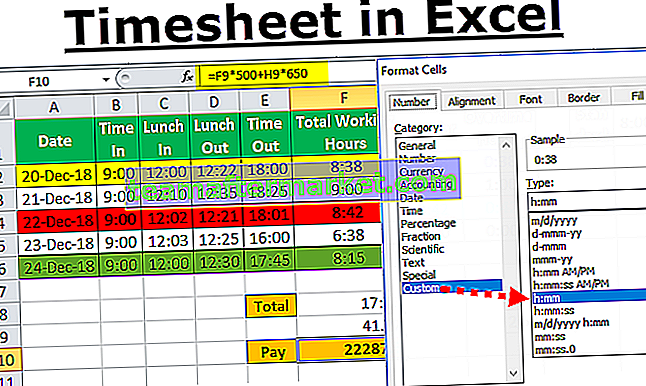Wie finde ich den letzten Tag des Monats in Excel?
Um das letzte Datum des Monats zu finden, verwenden wir die eingebaute Funktion von Excel, die EOMONTH genannt wird. Diese Funktion hilft uns, das letzte Datum des Monats zurückzugeben. Die Funktionalität dieser Funktion beschränkt sich nicht nur darauf, das letzte Datum des aktuellen Monats zu kennen, sondern wir können auch den letzten Tag des vorherigen Monats und den nächsten Monat sowie den letzten Tag des Monats beim Benutzer festlegen definierte Lücke von Monaten.
Syntax

Beispiele für die Verwendung von EOMONTH in Excel
Sie können diese Excel-Vorlage für den letzten Tag des Monats hier herunterladen - Excel-Vorlage für den letzten Tag des MonatsBeispiel 1 - Letzter Tag des gleichen Monats
- Schritt 1 - Geben Sie das falsche Datumsformat ein. Denken Sie daran, dass das Standardformat "MM_TT_JJ" ist.

- Schritt 2 - Geben Sie die Formel von EOMONTH ein.

- Schritt 3 - Nachdem die EOMONTH-Funktion eingefügt wurde, erhalten wir den letzten Tag im Vale-Format.

- Schritt 4 - Sie können jetzt die Drag & Drop-Option für die verbleibenden Zellen verwenden.

- Schritt 5 - Jetzt müssen wir das Format für diesen Wert korrigieren und auf das Datumsformat einstellen. Wählen Sie dazu zuerst die Zelle B3 aus, dann können Sie zur Registerkarte Start gehen, dann zu Allgemein gehen und eine Option für ein kurzes Datum auswählen, wie im folgenden Screenshot gezeigt.

- Schritt 6 - Nachdem das Format korrigiert wurde, erhalten wir den letzten Tag des Monats in Excel.

Beispiel 2 - Letztes Datum des nächsten Monats
Um das letzte Datum des nächsten Monats zu berechnen.

- Schritt 1 - Wir müssen nur die Formel ändern und "1" anstelle von "0" erwähnen.

- Schritt 2 - Nachdem die EOMONTH-Funktion eingefügt wurde, erhalten wir den letzten Tag des nächsten Monats.

- Schritt 3 - Sie können jetzt Drag & Drop-Optionen für die verbleibenden Zellen verwenden.

Beispiel 3 - Letzter Tag des vorherigen Monats
In diesem Beispiel müssen wir den letzten Tag des Vormonats angeben

- Schritt 1 - Wir müssen nur die Formel ändern und "Monat" als "-1" anstelle von "0" angeben.

- Schritt 2 - Nachdem die EOMONTH-Funktion eingefügt wurde, erhalten wir den letzten Tag des Vormonats.

- Schritt 3 - Sie können jetzt Drag & Drop-Optionen für die verbleibenden Zellen verwenden.

Beispiel 4 - Letzter Tag des Monats gemäß benutzerdefinierter Monatslücke
In diesem Fall müssen wir das Argument "Monat" als dynamisches statt als statisches Argument festlegen, und alle Argumente sind dieselben wie in den obigen Schritten erwähnt.

- Schritt 1 - Um den letzten Tag des Monats in Excel zu berechnen, müssen wir nur die Formel ändern

- Schritt 2 - Nachdem die EOMONTH-Funktion eingefügt wurde, erhalten wir den letzten Tag des Monats gemäß der benutzerdefinierten Monatslücke.

- Schritt 3 - Sie können jetzt Drag & Drop-Optionen für die verbleibenden Zellen verwenden.

Dinge, an die man sich erinnern sollte
- Das Ergebnis von EOMONTH wird nicht als Datum formatiert, das Ergebnis muss als Datum formatiert werden.
- Das "Datum" sollte im Format "MM_DD_YY" vorliegen.
- Wenn das "Datum" kein falsches Format ist, liegt ein # NUM-Fehler vor.
- Mit der Funktion „Text“ von Excel können wir den Tag berechnen, der auf das letzte Datum des Monats fällt.